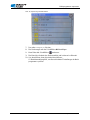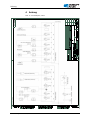906
Zusatzanleitung
Pneumatischen Anschluss anpassen

Alle Rechte vorbehalten.
Eigentum der Dürkopp Adler AG und urheberrechtlich geschützt. Jede, auch auszugsweise,
Wiederverwendung dieser Inhalte ist ohne vorheriges schriftliches Einverständnis der
Dürkopp Adler AG verboten.
Copyright © Dürkopp Adler AG 2015
WICHTIG
VOR GEBRAUCH SORGFÄLTIG LESEN
AUFBEWAHREN FÜR SPÄTERES NACHSCHLAGEN

Inhaltsverzeichnis
Zusatzanleitung XXX - 00.0 - MM/YYYY 1
1 Pneumatischen Ausgang tauschen..........................................3
2 Software-Update durchführen...................................................4
3 Nahtprogramme anpassen ........................................................ 7
3.1 Anpassungen über den Computer vornehmen.............................7
3.2 Anpassungen am Bedienfeld vornehmen...................................10
4 Anhang ......................................................................................13

Inhaltsverzeichnis
2 Zusatzanleitung XXX - 00.0 - MM/YYYY

Pneumatischen Ausgang tauschen
Zusatzanleitung 906 - 00.0 - 11/2015 3
1 Pneumatischen Ausgang tauschen
Abb. 1: Pneumatischen Ausgang tauschen 1
1. 9 Schrauben (1) der rechten Abdeckung (2) lösen.
2. Abdeckung (2) vorsichtig abnehmen.
Abb. 2: Pneumatischen Ausgang tauschen 2
3. Beim Ventil Y13 (3) müssen die Schläuche vertauscht werden.
VORHER zur Sicherheit markieren, welcher Schlauch wo gesteckt hat.
4. Abdeckung (2) wieder vorsichtig aufsetzen.
5. 9 Schrauben (1) der Abdeckung (2) wieder festschrauben.
(1) - Schrauben (2) - Abdeckung
(3) - Ventil Y13
②
①
①
①
③

Software-Update durchführen
4 Zusatzanleitung 906 - 00.0 - 11/2015
2 Software-Update durchführen
1. Aktuelle Software-Version im Download-Bereich auf www.duerkopp-
adler.com herunterladen.
2. Aktuelle Software-Version, Version A01 vom 16. November 2015, auf
einem USB-Stick speichern.
Information
Nicht alle handelsüblichen USB-Sticks eignen sich für den Kopiervorgang.
Einen geeigneten USB-Stick erhalten Sie bei Dürkopp Adler unter der Be-
stellnummer 9805 791113.
3. Maschine ausschalten.
4. USB-Stick in den USB-Anschluss am Bedienfeld einstecken.
5. Maschine einschalten.
Die Übertragung der Software-Daten beginnt.
Abb. 3: Software-Update durchführen 1
6. Warten, bis auf dem Bedienfeld die Meldung Please remove USB
memory stick erscheint.
HINWEIS
Sachschaden möglich!
Bei einem Software-Update werden alle Nahtprogramme, die sich
auf der Maschine befinden, gelöscht.
Sichern Sie vor einem Software-Update alle Nahtprogramme, die
sich auf der Maschine befinden.

Software-Update durchführen
Zusatzanleitung 906 - 00.0 - 11/2015 5
Abb. 4: Software-Update durchführen 2
7. USB-Stick aus dem USB-Anschluss am Bedienfeld entfernen.
Es erscheint folgende Anzeige:
Abb. 5: Software-Update durchführen 3
8. Meldung über die Schaltfläche OK bestätigen und warten.
Der Updatevorgang beginnt.

Software-Update durchführen
6 Zusatzanleitung 906 - 00.0 - 11/2015
Abb. 6: Software-Update durchführen 4
9. Meldung des erfolgreichen Software-Updates über die
Schaltfläche OK bestätigen.
Das Bedienfeld wechselt wieder in den Arbeitsmodus, die Maschine
ist nähbereit.
HINWEIS
Sachschaden möglich!
Nicht angepasste Nahtprogramme verursachen eine Kollision am
Formsatz.
Nahtprogramme IMMER vor der Benutzung anpassen.

Nahtprogramme anpassen
Zusatzanleitung 906 - 00.0 - 11/2015 7
3 Nahtprogramme anpassen
Die Nahtprogramme können über DA-CAD am Computer angepasst wer-
den oder direkt am Bedienfeld der Maschine.
3.1 Anpassungen über den Computer vornehmen
1. Nahtprogramm in DA-CAD aufrufen.
2. Technologiepunkt (TP) anwählen, der den Ausgang 13 regelt.
Abb. 7: Anpassungen in DA-CAD 1
3. Doppelklick mit der Maus auf den TP, um ihn zu bearbeiten.
Ein Bearbeitungsfenster erscheint.
HINWEIS
Sachschaden möglich!
Nicht angepasste Nahtprogramme verursachen eine Kollision am
Formsatz.
Nahtprogramme IMMER vor der Benutzung anpassen.

Nahtprogramme anpassen
8 Zusatzanleitung 906 - 00.0 - 11/2015
Abb. 8: Anpassungen in DA-CAD 2
4. Output On 13 auf der rechten Seite auswählen und per Pfeil auf
die linke Seite verschieben.
Abb. 9: Anpassungen in DA-CAD 3
5. Outputt Off auf der linken Seite wählen und Nummer des Ausgangs
eingeben.
6. Output off per Pfeil auf die rechte Seite verschieben.
Abb. 10: Anpassungen in DA-CAD 4
7. Nach dem Bearbeiten über die Schaltfläche OK bestätigen.

Nahtprogramme anpassen
Zusatzanleitung 906 - 00.0 - 11/2015 9
Abb. 11: Anpassungen in DA-CAD 5
Die Änderungen sind damit im Nahtprogramm eingepflegt.
8. Nahtprogramm speichern und auf einen USB-Stick übertragen.
9. Nahtprogramm vom USB-Stick auf die Maschine übertragen,
Betriebsanleitung 906.

Nahtprogramme anpassen
10 Zusatzanleitung 906 - 00.0 - 11/2015
3.2 Anpassungen am Bedienfeld vornehmen
Abb. 12: Anpassung am Bedienfeld 1
1. Auf dem Bedienfeld das Menu Edit - Seam programm - Contour
Adjustment aufrufen.
Es erscheint folgende Anzeige:
Abb. 13: Anpassung am Bedienfeld 2
2. Mit den Pfeiltasten ◀ und ► das rote Viereck in die Nähe des Techno-
logiepunkts (TP) bringen, der geändert werden muss.
3. Schaltfläche Next drücken.
Der Bereich des roten Vierecks wird im Detail vergrößert.

Nahtprogramme anpassen
Zusatzanleitung 906 - 00.0 - 11/2015 11
Abb. 14: Anpassung am Bedienfeld 3
4. Mit den Pfeiltasten ◀ und ► so lange Stich für Stich weiterbewegen, bis
auf der rechten Seite unter der Nahtkontur die Daten der Technologie-
punkte (TP) erscheinen.
5. Schaltfläche Next so oft drücken, bis die Anzeige Change TechOps
erscheint.
Abb. 15: Anpassung am Bedienfeld 4
6. Über die Schaltfläche New einen neuen TP mit den Eigenschaften
Output off anlegen (Ausgang 13).

Nahtprogramme anpassen
12 Zusatzanleitung 906 - 00.0 - 11/2015
Abb. 16: Anpassung am Bedienfeld 5
7. Den alten Output on löschen.
8. Die Änderungen mit der Schaltfläche OK bestätigen.
9. Menü über die Schaltfläche verlassen.
Die Maschine fordert eine Referenzfahrt und ist danach nähbereit.
10. Vor dem Nähen einen Konturtest durchführen,
Betriebsanleitung 906, um die veränderten Einstellungen im Naht-
programm zu prüfen.

Anhang
Zusatzanleitung 906 - 00.0 - 11/2015 13
4Anhang
Abb. 17: Pneumatikplan, Seite 1

Anhang
14 Zusatzanleitung 906 - 00.0 - 11/2015
Abb. 18: Pneumatikplan, Seite 2


DÜRKOPP ADLER AG
Potsdamer Str. 190
33719 Bielefeld
Germany
Phone: +49 (0) 521 925 00
E-Mail: [email protected]m
www.duerkopp-adler.com
Subject to design changes - Part of the machines shown with additional equipment - Printed in Germany
© Dürkopp Adler AG - Additional Instructions - 0791 906705 DE - 00.0 - 11/2015
-
 1
1
-
 2
2
-
 3
3
-
 4
4
-
 5
5
-
 6
6
-
 7
7
-
 8
8
-
 9
9
-
 10
10
-
 11
11
-
 12
12
-
 13
13
-
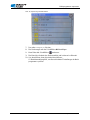 14
14
-
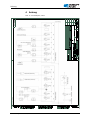 15
15
-
 16
16
-
 17
17
-
 18
18
Verwandte Artikel
-
DURKOPP ADLER 906 Benutzerhandbuch
-
DURKOPP ADLER DAC-comfort Benutzerhandbuch
-
DURKOPP ADLER 906 Bedienungsanleitung
-
DURKOPP ADLER 745-35-10 Bedienungsanleitung
-
DURKOPP ADLER 745-35-10 Bedienungsanleitung
-
DURKOPP ADLER 550-12-33 Benutzerhandbuch
-
DURKOPP ADLER 906 Benutzerhandbuch
-
DURKOPP ADLER 550-12-33 Bedienungsanleitung